Cum să mutați jocurile Xbox One pe Xbox Series X sau S
Ce să știi
- Deschideți Ghidul > Jocurile și aplicațiile mele > Selectați un joc > Gestionați jocurile și suplimentele > Mutați totul > Mutare. Repetați pentru fiecare joc.
- Conectați o unitate externă la consolă. apasă pe butonul Xbox pe controler și selectați Jocurile și aplicațiile mele > Vezi toate.
- Mergi la Administra > Dispozitive de stocare > Selectați unitate externă > Mutați sau copiați > Selectați jocuri > Mutați selectat > Mutare.
Acest articol explică cum să vă mutați jocurile Xbox One pe o consolă Xbox Series X sau S. The Xbox Series X și S sunt ambele retrocompatibile cu Xbox One, ceea ce înseamnă că puteți reda toate vechile discuri Xbox One pe Xbox Series X.
Cum să mutați jocurile Xbox One pe un hard disk
Dacă aveți multe jocuri digitale pe Xbox One, mai întâi va trebui să le mutați pe un hard disk extern. Atunci poti conectați unitatea la Xbox Series X sau S și fie jucați jocurile, fie mutați-le în stocarea internă. Orice hard disk extern (HDD) sau unitate SSD (SSD) USB 3.1 va funcționa atâta timp cât conține cel puțin 128 GB.
Aveți deja jocurile Xbox One pe un hard disk extern? Ești deja la jumătatea drumului. Conectați-vă unitatea externă la Xbox Series S sau X. Acesta va recunoaște unitatea și puteți fie să începeți să jucați jocurile imediat, fie să le mutați în stocarea internă.
Iată cum să adăugați o unitate externă la Xbox One:
Deschideți Ghidul și selectați Jocurile și aplicațiile mele.
-
Selectați un joc.
Selectați Biblioteca completă dacă nu vezi jocurile pe care vrei să le muți.
Selectați Gestionați jocurile și suplimentele.
Selectați Mutați totul.
Selectați Mutare.
Repetați această procedură pentru restul jocurilor pe care doriți să le mutați.
Cum să mutați jocurile Xbox One pe un Xbox Series X sau S
Dacă intenționați să lăsați jocurile digitale Xbox One pe unitatea externă, tot ce trebuie să faceți este să le conectați, să așteptați ca consola să le recunoască și apoi să începeți să vă jucați jocurile. Acestea vor apărea în biblioteca dvs. de jocuri alături de orice ați descărcat deja pe Xbox Series X sau S.
Dacă doriți să mutați jocurile dvs. Xbox One în memoria internă Xbox Series X sau S, urmați acești pași:
Conectați unitatea externă la Xbox Series X sau S cu un cablu USB.
Așteptați ca consola să recunoască unitatea.
-
apasă pe butonul Xbox pe controler și selectați Jocurile și aplicațiile mele.
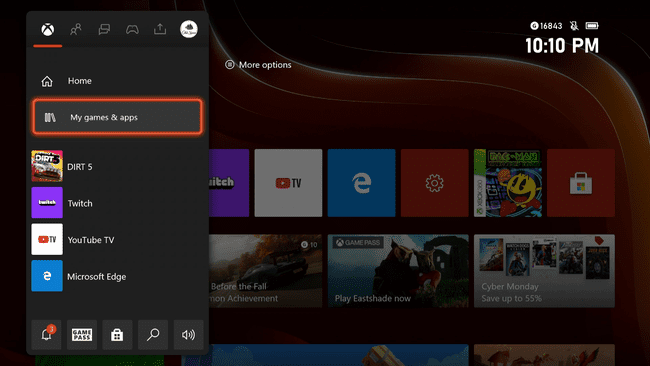
-
Selectați Vezi toate.

-
Navigheaza catre Administra > Dispozitive de stocare.
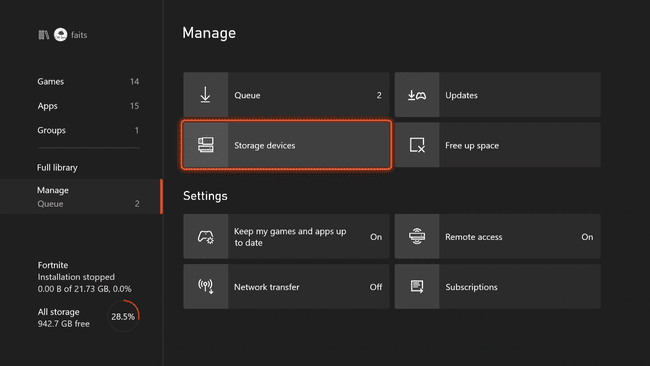
-
Selectați dvs unitate externă.
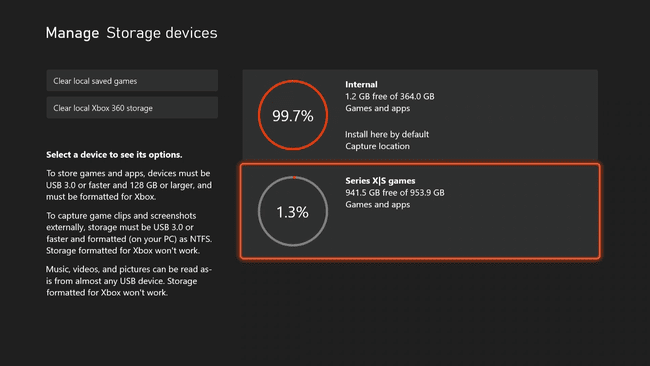
-
Selectați Mutați sau copiați.
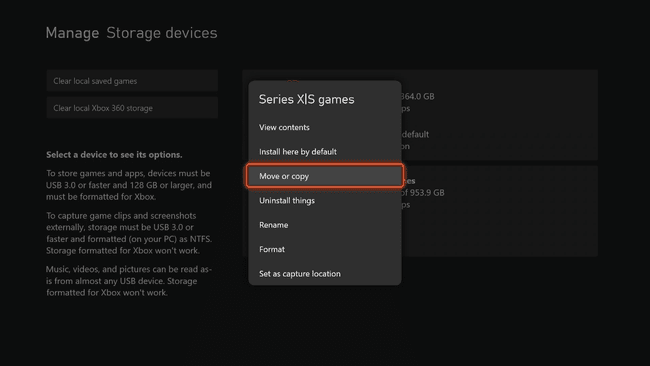
-
Selectați jocurile pe care doriți să le mutați.
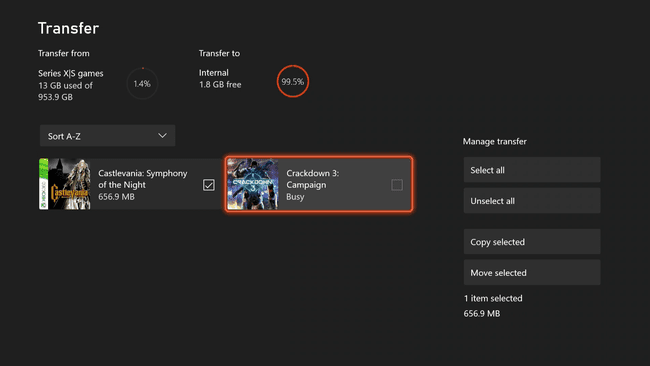
-
Selectați Mutați selectat.
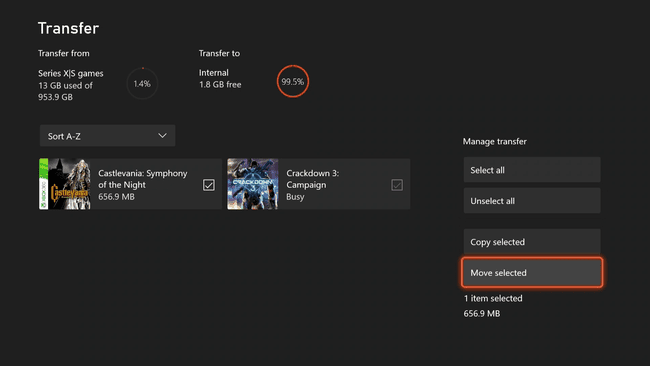
-
Selectați Mutare.
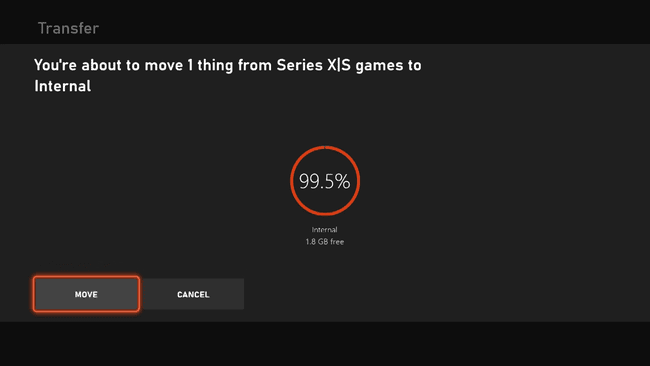
Așteptați ca jocurile să se termine de mișcare.
Deși nu puteți juca jocuri Xbox Series X sau S de pe o unitate externă, alta decât unitatea de expansiune oficială Seagate, puteți juca Xbox One, Xbox 360 și jocuri originale Xbox de pe orice unitate USB 3.1. Timpii de încărcare depind de viteza unității dvs., dar puteți juca fără să vă mutați jocurile dacă Xbox Series X sau S nu are spațiu de stocare internă.
